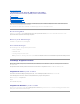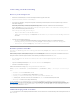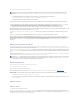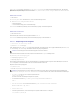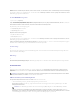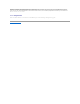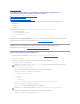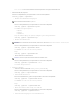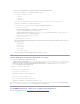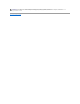Users Guide
<iDRAC-IP-Adresse>isteinegültige,eindeutigeIPv4- oder IPv6-Adresse oder der iDRAC6-DDNS-Name(DynamicDomainNamingSystem),fallsunterstützt.
Wenn<iDRAC-SSL-Anschluss> ausgelassen wird, wird der Anschluss 443 (Standardanschluss) verwendet. Solange der iDRAC6-Standard-SSL-Anschluss nicht
geändertwird,istderoptionaleSSL-Anschluss nicht erforderlich.
iDRAC6-Benutzername
-u <iDRAC-Benutzer>
Dieser Parameter gibt den iDRAC6-Benutzernamenan,derdenvirtuellenDatenträgerausführt.
Der <iDRAC-Benutzer> muss die folgenden Attribute aufweisen:
l GültigerBenutzername
l iDRAC6-BenutzerberechtigungfürdenvirtuellenDatenträger
Wenn die iDRAC6-Authentifizierungfehlschlägt,wirdeineFehlermeldungangezeigtundderBefehlabgebrochen.
iDRAC6-Benutzerkennwort
-p <iDRAC-Benutzerkennwort>
DieserParametergibtdasKennwortfürdenangegebeneniDRAC6-Benutzer an.
Wenn die iDRAC6-Authentifizierungfehlschlägt,wirdeineFehlermeldungangezeigtundderBefehlbrichtab.
Disketten-/FestplattengerätoderImagedatei
-f{<Diskettengerät>oder<Diskettenimage>} und/oder
-c {<CD-DVD-Gerät>oder<CD-DVD-Image>}
wobei<Diskettengerät>oder<CD-DVD-Gerät>eingültigerLaufwerkbuchstabe(fürWindows-Systeme)odereingültigerGerätedateiname(fürLinux-Systeme)
und <Diskettenimage> oder <CD-DVD-Image>derDateinameundPfadeinergültigenImagedateisind.
DieserParameterbestimmtdasGerätoderdieDatei,das/diedenvirtuellenDisketten-/Festplatten-Datenträgerliefert.
Beispiel: Eine Imagedatei wird wie folgt angegeben:
-f c:\temp\myfloppy.img (Windows-System)
-f /tmp/myfloppy.img (Linux-System)
WenndieDateinichtschreibgeschütztist,kanndervirtuelleDatenträgerindieImagedateischreiben.KonfigurierenSiedasBetriebssystemso,dasseine
Disketten-Imagedatei,dienichtüberschriebenwerdensoll,miteinemSchreibschutzversehenwird.
Beispiel:EinGerätwirdwiefolgtangegeben:
-f a:\ (Windows-System)
-f /dev/sdb4 # 4th partition on device /dev/sdb (Linux-System)
1. Bearbeiten Sie /etc/modprobe.confundfügenSiefolgendeZeilehinzu:
options scsi_mod max_luns=8
(Siekönnen8LUNsodereinebeliebigeAnzahlgrößerals1angeben.)
2. UmdenNamenfürdasKernel-Image zu erhalten, geben Sie den folgenden Befehl in die Befehlszeile ein:
uname -r
3. Gehen Sie zum Verzeichnis /bootundlöschenSiedieKernel-Imagedatei, deren Namen Sie in Schritt 2 ermittelt haben:
mkinitrd /boot/initrd-'uname -r'.img `uname -r'
4. Starten Sie den Server neu.
5. FührenSiefolgendenBefehlaus,umdieUnterstützungfürdieergänztenLUNSausSchritt1zuüberprüfen:
cat /sys/modules/scsi_mod/max_luns
ANMERKUNG: BereitstellungspunktefürdasVMCLI-Dienstprogrammwerdennichtunterstützt.
ANMERKUNG: RedHatEnterpriseLinuxVersion4bietetkeineUnterstützungfürmehrereLUNs.DerKernelunterstütztdieseFunktionalitätjedoch.
Aktivieren Sie Red Hat Enterprise Linux Version 4 zum Erkennen eines SCSI-GerätsmitmehrerenLUNs,indemSiedienachstehendenSchrittebefolgen: